想要在电脑上使用iTunes来管理你的苹果设备吗?没问题,接下来我们将详细介绍如何在PC上安装iTunes,帮助你轻松搞定这一步骤。无论你是初学者还是有一定经验的用户,本文都将为你提供详尽的步骤和注意事项,确保你能够顺利完成安装。

iTunes是苹果公司推出的一款数字媒体播放应用程序,适用于Mac和Windows操作系统。它不仅可以用于播放音乐、视频,还可以管理苹果设备(如iPhone、iPad和iPod)的内容,包括备份、更新、同步等。
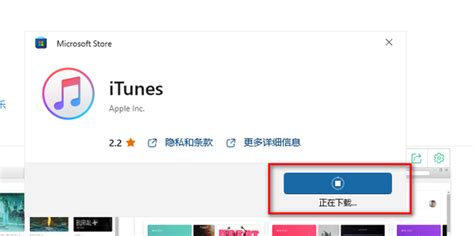
在安装iTunes之前,你需要确保你的电脑满足以下基本条件:

1. 操作系统:Windows 7或更高版本(推荐使用Windows 10)。
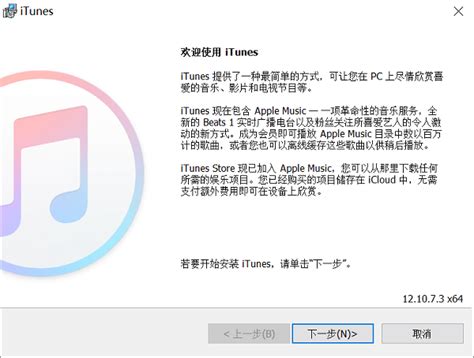
2. 内存:至少2GB的内存(建议4GB或以上)。

3. 存储空间:至少需要200MB的可用磁盘空间。
4. 网络连接:稳定的网络连接,以便下载和更新iTunes。
1. 打开浏览器:你可以使用任何主流浏览器,如谷歌Chrome、微软Edge、火狐Firefox等。
2. 搜索iTunes:在浏览器的搜索栏中输入“iTunes”,然后点击搜索按钮。
3. 进入官网:在搜索结果中,找到并点击“iTunes”的官方网站链接。
4. 选择安装包:进入官网后,根据你电脑的操作系统位数(32位或64位),选择相应的安装包进行下载。如果你不确定自己的系统位数,可以在“此电脑”的属性中查看。
1. 打开Microsoft Store:按“Win”键呼出开始菜单,找到并点击“Microsoft Store”。
2. 搜索iTunes:在Microsoft Store界面的最上方找到“搜索”框,输入“iTunes”,然后点击“放大镜”图标。
3. 找到iTunes:在搜索结果中找到“iTunes”,并点击进入其详情页面。
4. 下载并安装:在详情页面,点击“安装”按钮。系统会自动进行下载和安装,过程中可能会提示你登录Microsoft Store,你可以直接关闭登录窗口,系统会自动完成下载和安装。
1. 等待下载完成:下载完成后,你可以在浏览器的下载管理或桌面找到iTunes的安装包。
2. 双击安装包:双击安装包,打开安装向导。
3. 选择安装位置:在安装向导中,你可以选择iTunes的安装位置。如果你希望更改默认安装位置,可以点击“更改”按钮,选择你希望安装的文件夹。
4. 开始安装:选择好安装位置后,点击“安装”按钮,开始安装过程。
5. 等待安装完成:安装过程中,请耐心等待,不要关闭安装向导。
6. 完成安装:安装完成后,安装向导会自动关闭,同时iTunes会自动打开。
1. 下载完成:下载完成后,系统会自动打开安装向导,开始安装iTunes。
2. 等待安装完成:安装过程中,系统会提示你一些信息,你可以直接关闭这些提示窗口,系统会自动完成安装。
3. 启动iTunes:安装完成后,点击“启动”按钮,打开iTunes。
安装完成后,你需要验证iTunes是否正常工作。
1. 打开iTunes:通过开始菜单或桌面图标,打开iTunes。
2. 检查版本:在iTunes的菜单栏中,点击“帮助”->“关于iTunes”,检查你安装的iTunes版本是否与官网提供的最新版本一致。
3. 连接设备:使用USB线将你的苹果设备(如iPhone或iPad)连接到电脑。如果iTunes能够识别你的设备,并在界面上显示设备的详细信息,那么说明iTunes已经成功安装并且可以正常工作。
在安装iTunes的过程中,你可能会遇到一些常见问题。以下是一些常见问题的解决方法:
1. 安装包无法下载:
确保你的网络连接正常。
尝试使用不同的浏览器进行下载。
如果你是通过Microsoft Store下载,确保你的Microsoft Store账户正常,并且已经登录。
2. 安装过程中报错:
检查你的电脑是否满足安装iTunes的最低要求。
关闭所有正在运行的程序,尤其是杀毒软件或防火墙,因为它们可能会阻止iTunes的安装。
尝试以管理员身份运行安装包。
3. iTunes无法识别设备:
确保你的苹果设备已经开启并解锁。
检查USB线是否连接正常,尝试更换USB线或USB接口。
在电脑上安装最新的驱动程序。
4. iTunes闪退或崩溃:
尝试更新iTunes到最新版本。
卸载并重新安装iTunes。
9.19M谜案侦探手游
28.86M996盒子大神老版本安装包
78.03M智能画图王
91.33Mcapcut 剪辑软件
8.49M婚礼化妆沙龙
70.81M星奇视频(免费追剧)
56.16Mbigolive安卓版
31.80M筷子影视纯净版
35.07M搜书吧2025最新登录地址
18.41M果茶视频
本站所有软件来自互联网,版权归原著所有。如有侵权,敬请来信告知 ,我们将及时删除。 琼ICP备2024021917号-2